有些时候,我们需要一次性创建多个excel文件,如果只是几份,手动创建即可;若是几十份,就需要批量创建了。那么如何批量生成excel文件并且命名呢?小编整理了一些相关内容分享给
有些时候,我们需要一次性创建多个excel文件,如果只是几份,手动创建即可;若是几十份,就需要批量创建了。那么如何批量生成excel文件并且命名呢?小编整理了一些相关内容分享给大家,有需要的朋友可以来看看哦。
需要借助的工具软件:优速文件生成器
工具下载地址:https://www.crsky.com/soft/397921.html
请看详细的操作步骤:
步骤1,打开电脑安装需要使用的“优速文件生成器”工具软件,然后打开使用。我们要批量生成excel文件,所以在文件类型右边选择“Excel表格”;然后在下一行上传excel文件模板,如果不上传模板创建的excel文件内容则为空。
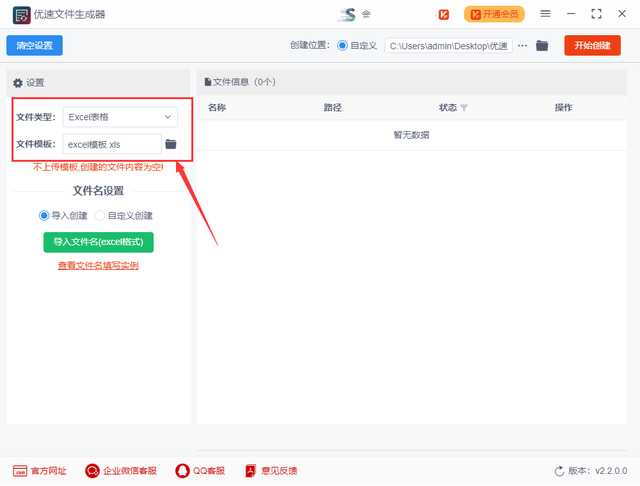
步骤2,进行文件名的设置,支持两种方式:导入创建就是上传包含文件夹名称的excel文件(文件夹名称从第一列的第一格开始往下填写);自定义创建则可以设置创建数量,然后将文件夹按照“名称+编号”的方式设置文件名。
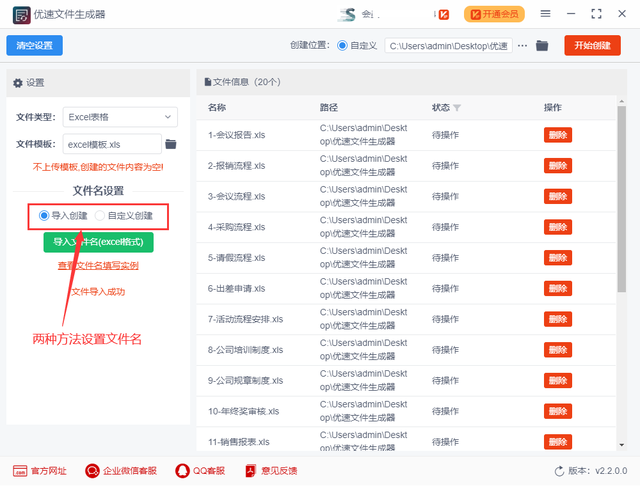
步骤3,先确定excel文件的创建位置;然后点击右边的【开始创建】红色按钮启动软件,当excel文件创建完成后,软件会自动打开创建位置文件夹,方便我们查看创建后的excel文件。
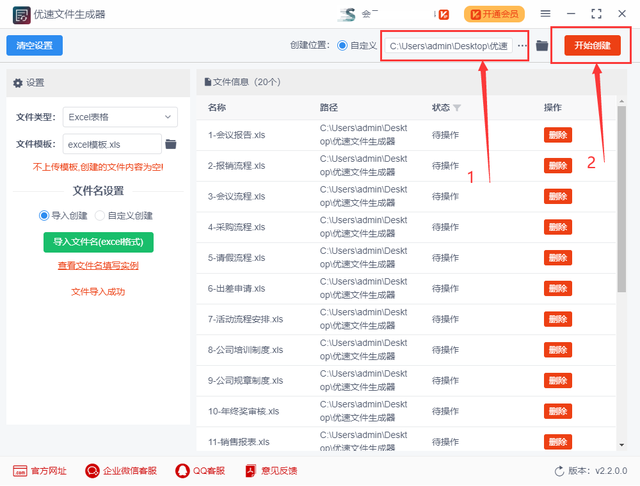
步骤4,从结果我们可以看到,软件按照设置的文件名成功批量的创建了对应名称的excel文件。
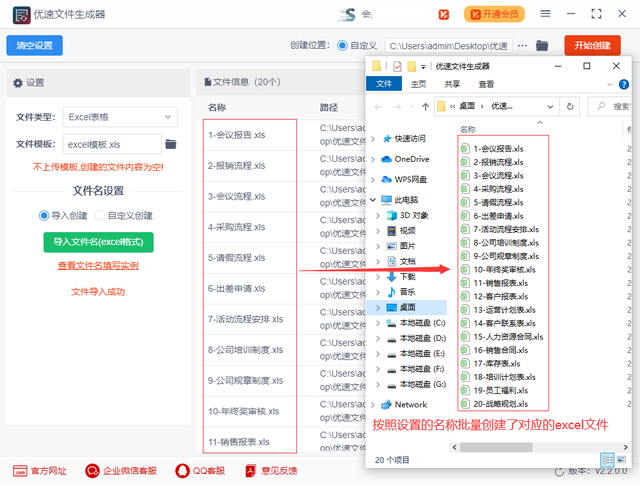
好了,以上就是小编今天带来的所有内容了。想要了解更多优质教程就来自由互联,快快收藏吧,更多精彩不容错过!
